php5.2安装方法:首先在官网上下载windows用的zip包,并解压;然后将“php5ts.dll”复制到系统windows目录;接着查找“extension”,把需要用到的扩展模块前的分号去掉;最后添加新的web扩展为PHP即可。
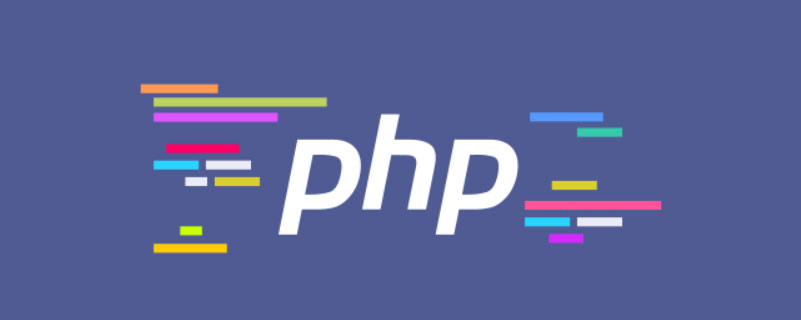
php 5.2安装教程
1、首先在php.net上下载windows用的zip包。然后解压,如解压在“C:\php5”
2、把根目录下的php5ts.dll复制到系统windows目录下;把php.ini-dist文件改名为php.ini后复制到系统windows目录下。
推荐:《PHP教程》
立即学习“PHP免费学习笔记(深入)”;
3、用文本编辑器打开php.ini文件,查找“register_globals”,把后面的Off改为On。该项设置是关于自定义全局变量。
4、查找“extension_dir”,把后面的值改为php解压文件夹的ext子目录下,如“C:\php5\ext”
5、查找“extension”,把需要用到的扩展模块前的;号去掉。如需要用mysql的就是php_mysql.dll,如需要用mysqli的话,就需要自己加一句extension=php_mysqli.dll。有些扩展库可能需要额外的 DLL 才能工作,具体请查看这里,如果列表里的注解中有说明,则需要在解压根目录或者ext子目录找到该文件,然后复制到系统windows目录中。
如php_mysql.dll和php_mysqli.dll就需要把根目录下的libmysql.dll复制到系统windows目录中
6、打开IIS,找到需要使用php的站点,点右键-属性,找到“主目录”选项卡,点击“配置”按钮,在“映射”选项卡中,点“添加”按钮,通过“浏览”,找到php解压目录下的php5isapi.dll文件,确定,“扩展名”填“.php”,其他选项默认即可。
7、找到IIS的web服务扩展,点击“添加一个新的web服务扩展”,扩展名可以为“php”,添加文件同样为php5isapi.dll,并把“设置扩展状态为允许”勾选。
8、在开始-运行里输入iisreset,确定,重启IIS。至此,在IIS6上安装PHP5已经完成。
以上就是php5.2安装教程分享的详细内容,更多请关注php中文网其它相关文章!

PHP怎么学习?PHP怎么入门?PHP在哪学?PHP怎么学才快?不用担心,这里为大家提供了PHP速学教程(入门到精通),有需要的小伙伴保存下载就能学习啦!

Copyright 2014-2025 https://www.php.cn/ All Rights Reserved | php.cn | 湘ICP备2023035733号